Cómo enviar archivos de cualquier formato a través de WhatsApp
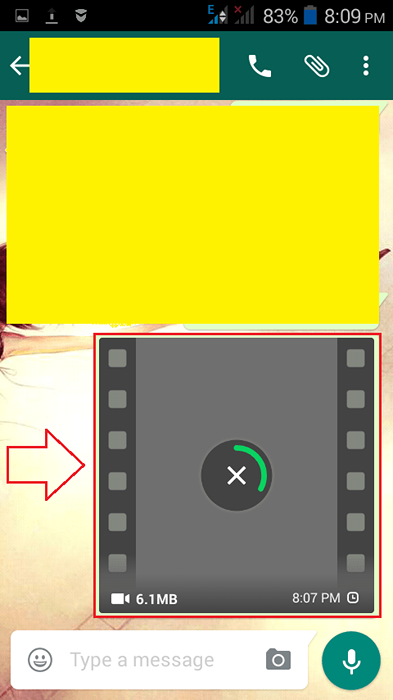
- 1314
- 56
- Sra. Lorena Sedillo
Cómo enviar archivos de cualquier formato a través de WhatsApp:- ¿Ha estado incluso en su lista de deseos secretos poder enviar archivos de cualquier formato a través de su aplicación de chat favorita?, Whatsapp? Whatsapp Actualmente permite a sus usuarios enviar archivos de audio, video o imagen. Pero el sueño de enviar archivos de otros formatos como PDF, APK, DOCX, TXT, etc. todavía está tan lejos de hacer realidad. A menudo es una necesidad, en lugar de un lujo. Abrir otra aplicación para enviar un archivo mientras estamos involucrados en una converstion en Whatsapp puede ser una tarea bastante horrible, y si podemos enviar el archivo a través de Whatsapp en sí mismo, definitivamente sería genial. Estamos aquí para hacer realidad tus sueños. Siga leyendo, para aprender a enviar archivos de cualquier formato a través de Whatsapp sin la ayuda de ningún software de terceros.
Ver también: Cómo enviar toda su conversación de WhatsApp para enviar un correo electrónico con un solo clic
PASO 1
- En primer lugar, ubique el archivo que desea enviar Whatsapp de su explorador de archivos. En este artículo, me gustaría llevarlo a través de los pasos para enviar el apk Archivo de una popular aplicación de llamadas de video/voz llamada inmo a mi amigo en Whatsapp.
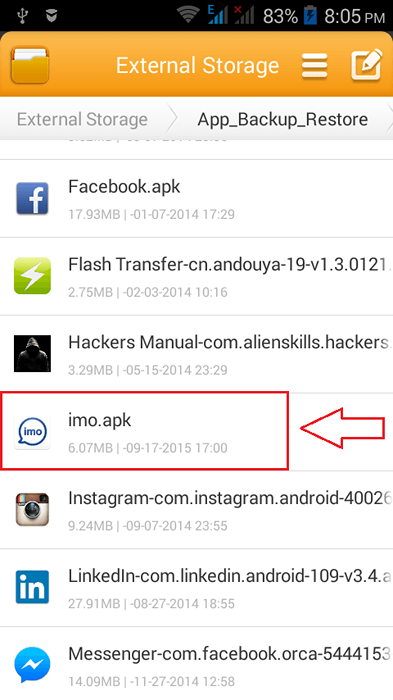
PASO 2
- Una vez que haya seleccionado la aplicación, haga clic en Rebautizar botón para cambiar la extensión de la aplicación. La extensión debe cambiarse porque por defecto, Whatsapp no te deja enviar archivos de apk formato. Entonces, si cambia la extensión del archivo a cualquiera de los Whatsapp extensiones compatibles, puedes engañar Whatsapp para enviar tu apk archivo.
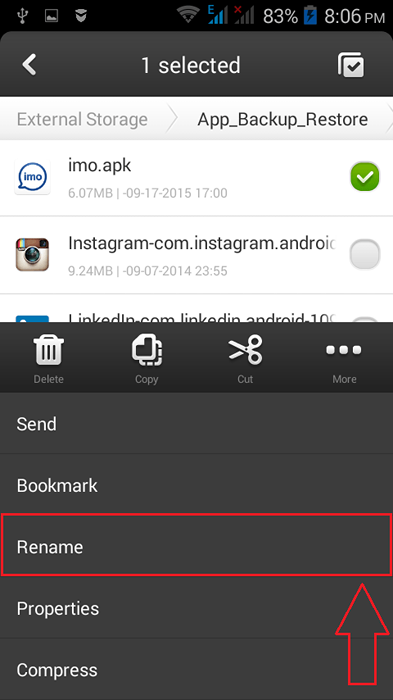
PASO 3
- En este ejemplo he agregado la extensión .mp4 a mi archivo, inmo.apk. Consulte la siguiente captura de pantalla si tiene alguna duda. En lugar de .mp4, puedes usar .mp3 o .JPG o .png si lo desea.
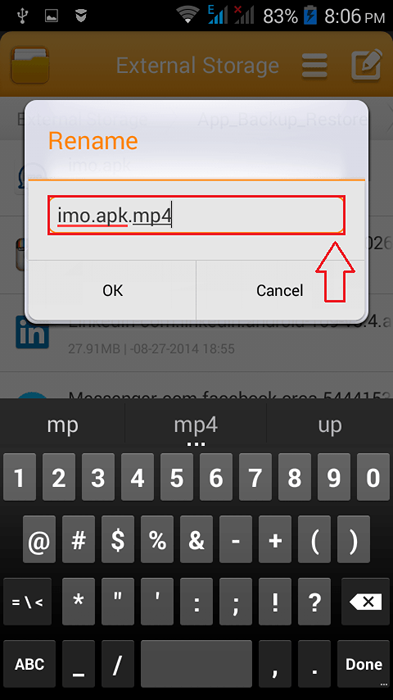
ETAPA 4
- Cuando se le pidió Cambiar el nombre de confirmación, golpear DE ACUERDO botón.
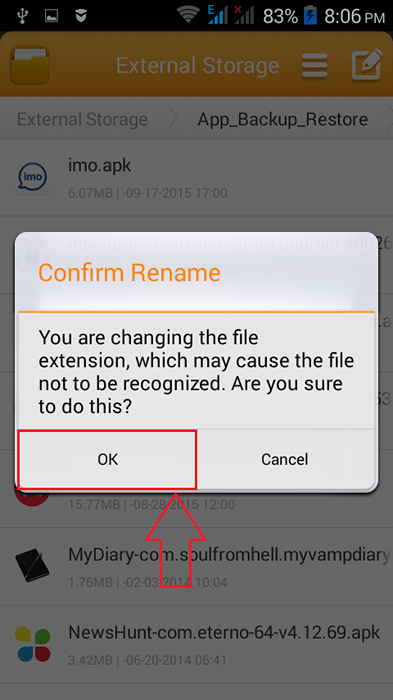
Paso 5
- Una vez que haya agregado la extensión con éxito, puede intentar enviarla Whatsapp. Puede seleccionar el archivo y hacer clic en Enviar botón.
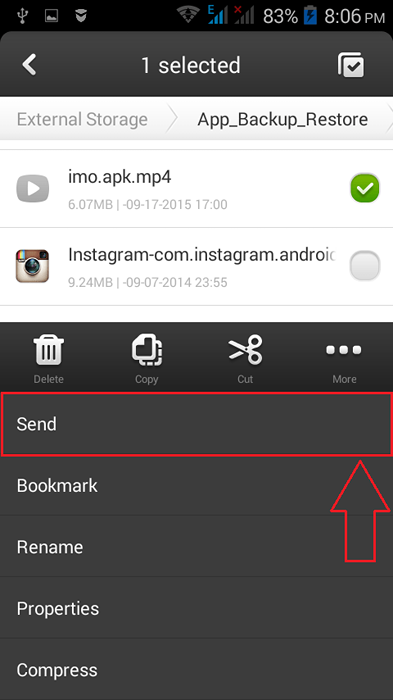
Paso 6
- Se le pedirá que elija una aplicación Para completar su acción de enviar el archivo. Seleccionar Whatsapp de la lista de aplicaciones. Una vez Whatsapp abre, puede seleccionar el amigo que desea que se envíe el archivo desde el clásico Whatsapp vista de la lista.
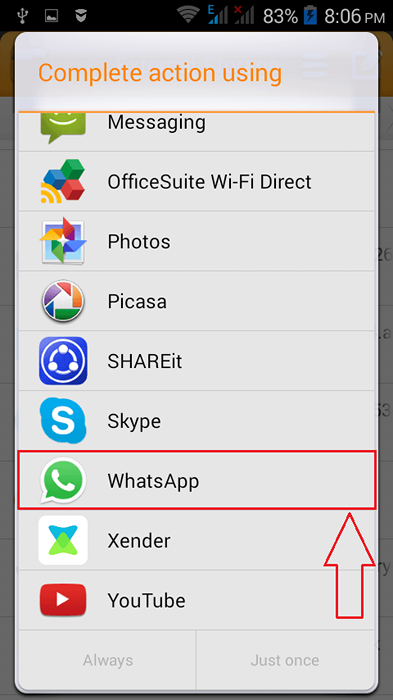
Paso 7
- Viola! Su archivo ahora se enviará como como se enviaría un video Whatsapp.
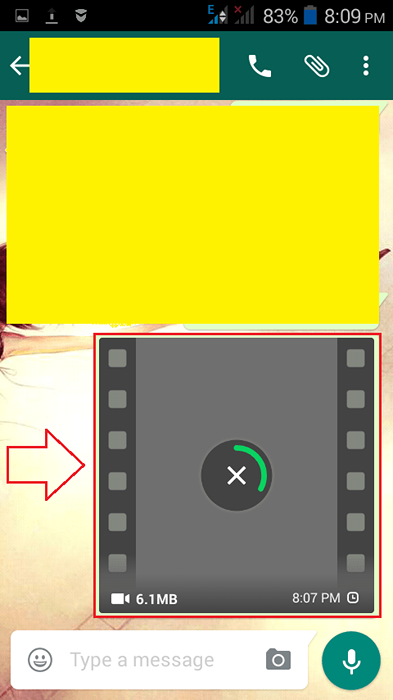
Paso 8
- Una vez que todo ha terminado, puedes regresar a tu Explorador de archivos y cambie el nombre del archivo para hacerlo útil nuevamente. No olvides pedirle a tu amigo que elimine el .mp4 extensión al final del archivo recibido antes de usarlo.
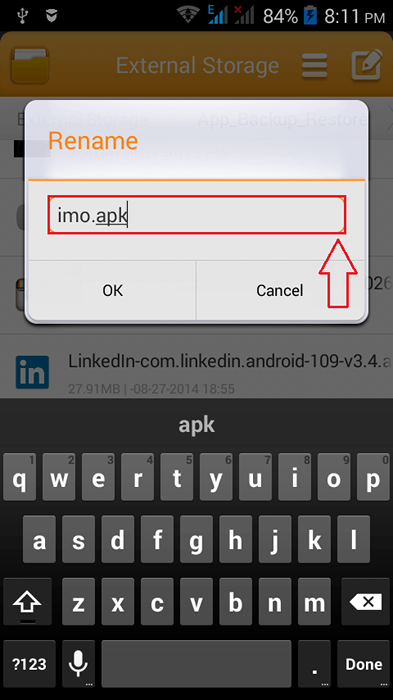
Entonces, ¿estás listo para sorprender a tus amigos hoy?? No dudes en absoluto. Espero que te hayas divertido leyendo el artículo.
- « Cómo habilitar o deshabilitar el cambio de usuario rápido en Windows 10
- Cómo enviar un mensaje de texto de SMS usando Skype en Windows »

